Toutes les erreurs lame_enc.dll sont causées soit par le composant manquant de l'encodeur LAME MP3, soit par un autre problème que le programme audio que vous utilisez rencontre avec l'encodeur LAME MP3.
Tout message d'erreur impliquant un fichier DLL lame_enc.dll manquant fait référence à un problème que le programme que vous utilisez rencontre avec l'encodeur LAME MP3.
Selon le programme que vous utilisez et le système d'exploitation que vous utilisez, vous pouvez également voir l'erreur lame_enc.dll dans Windows 10, Windows 8, Windows 7, Windows Vista, Windows XP et les anciennes versions de Windows.
Erreurs Lame_enc.dll
Les deux premières erreurs ci-dessous, générées par le logiciel Audacity, sont de loin les plus courantes simplement parce qu'Audacity est l'application la plus courante qui utilise l'encodeur LAME MP3.
Si vous n'utilisez pas ce programme, votre message d'erreur sera différent et pourrait ressembler davantage aux trois derniers exemples ci-dessous.
- Audacity n'exporte pas directement les fichiers MP3, mais utilise à la place la bibliothèque LAME disponible gratuitement pour gérer l'encodage des fichiers MP3. Vous devez obtenir lame_enc.dll séparément, en téléchargeant l'encodeur LAME MP3, puis recherchez ce fichier pour Audacity. Vous ne devez le faire qu'une seule fois. Souhaitez-vous localiser lame_enc.dll maintenant ?
- Audacity a besoin du fichier lame_enc.dll pour créer des MP3.
- Le fichier LAME_ENC.DLL est introuvable
- Erreur de chargement de lame_enc.dll
- Le démarrage de cette application a échoué, car lame_enc.dll n'a pas été trouvé.
Des erreurs Lame_enc.dll se produisent parfois lors de la première ouverture du programme audio que vous utilisez. D'autres fois, il apparaîtra lorsque vous tenterez d'enregistrer le projet audio sur lequel vous travaillez en tant que fichier MP3, par exemple lorsque vous utilisez Audacity pour convertir WAV en MP3.
Le message d'erreur DLL s'applique à tout programme audio qui utilise l'encodeur LAME MP3.
Certains logiciels courants qui utilisent l'encodeur LAME MP3 et qui peuvent générer des erreurs lame_enc.dll incluent Audacity, MuseScore, FFmpeg, VideoLAN, jRipper, CDex, REAPER, LameDropXPd, DVDx, OmniEncoder, LAMEX, RazorLame, Audigrabber, RipTrax, WinAmp, UltraISO , VirtualDJ, TextAlound MP3 et bien d'autres.
Comment corriger les erreurs Lame_enc.dll
Ne téléchargez pas lame_enc.dll à partir d'un "site de téléchargement de DLL". Il y a de nombreuses raisons pour lesquelles cela n'est jamais une bonne idée. Il existe un grand nombre de sites proposant le téléchargement de lame_enc.dll, mais il existe quelques sites légitimes que nous recommandons. Si vous l'avez déjà téléchargé à partir de l'un de ces sites, supprimez-le immédiatement et continuez avec les étapes suivantes.
- Fermez et rouvrez le programme audio qui a généré l'erreur lame_enc.dll. Audacity, ou toute autre application que vous utilisez, peut avoir un problème temporaire qu'un redémarrage pourrait résoudre.
- Téléchargez le dernier package d'encodeur MP3 LAME. Le fichier ZIP de ce site sanctionné par Audacity contient la dernière version de lame_enc.dll et les fichiers associés.
Le véritable emplacement source de l'encodeur MP3 LAME est situé sur le site LAME sur SourceForge.net, mais les fichiers ici ne sont pas facilement utilisables par votre programme audio.
- Extrayez le fichier DLL du fichier ZIP téléchargé à l'étape 2.
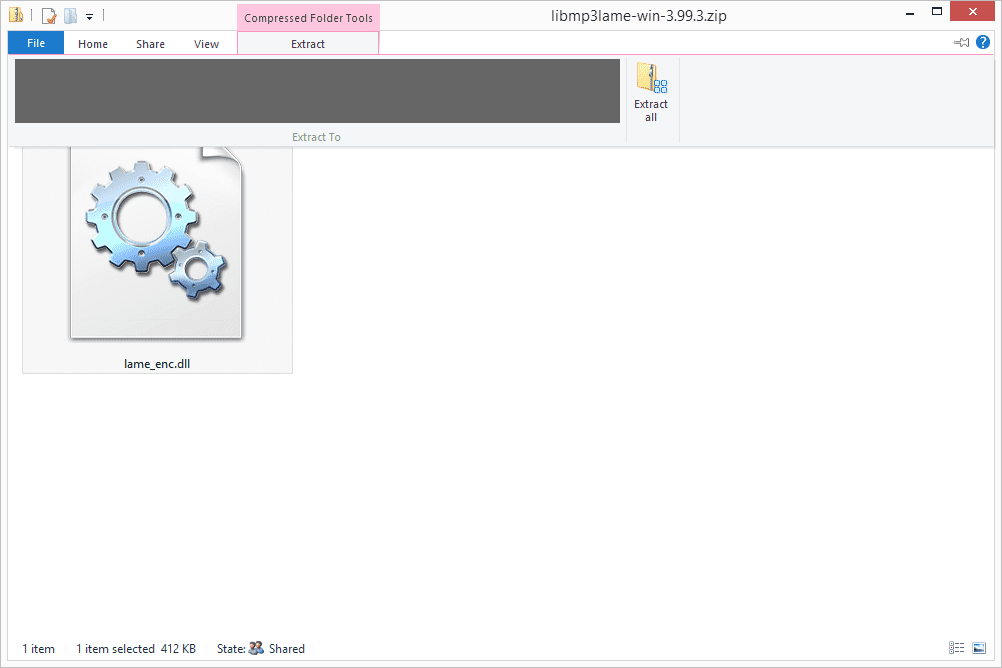
Windows a des capacités intégrées pour décompresser les fichiers, mais si vous préférez un programme dédié, envisagez d'utiliser 7-Zip ou PeaZip.
- Copiez le fichier lame_enc.dll à l'emplacement requis par votre programme audio spécifique. Ou installez la version exécutable de l'étape 2.
Certains programmes ne nécessitent pas que le fichier lame_enc.dll réside dans des dossiers particuliers. Audacity, par exemple, vous demande seulement de lui indiquer où se trouve le fichier DLL - peu importe où.
Si vous rencontrez des problèmes lame_enc.dll avec Audacity, utilisez Éditer > "Préférences" > bibliothèques pour trouver la section Bibliothèque d'exportation MP3. Choisir Localiser et alors DÉCOUVREZ LES ARTICLES pour sélectionner le fichier DLL.
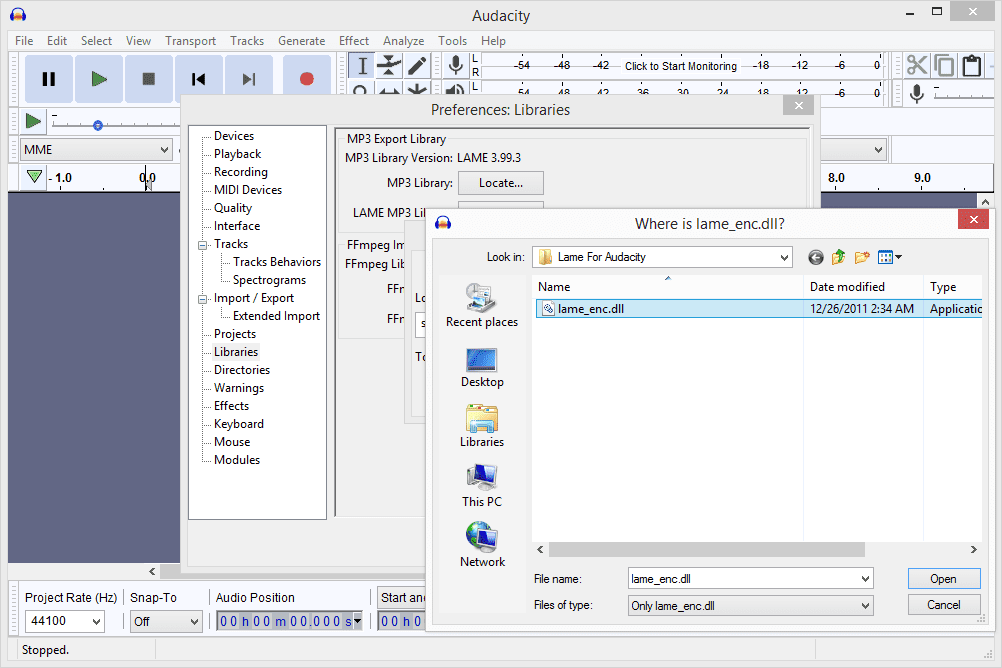
Si vous avez installé la version EXE pour Windows, le fichier DLL doit être stocké dans le dossier C: Program Files (x86) Lame For Audacity.
Cette étape et cette capture d'écran ne sont pas pertinentes si vous exécutez la dernière version d'Audacity. Les anciennes versions du programme n'incluaient pas l'encodeur LAME MP3 par défaut, vous pouviez donc le sélectionner manuellement.
- Réinstallez le programme qui génère l'erreur DLL si les étapes ci-dessus n'ont pas fonctionné, si elles ne s'appliquent pas à votre programme ou si elles sont trop déroutantes. La réinstallation du logiciel devrait remplacer le fichier DLL s'il s'agit d'un composant nécessaire qui est simplement corrompu. Cela est particulièrement vrai pour Audacity car il inclut l'encodeur LAME MP3 par défaut (à partir de la v2.3.2, sortie en 2019).